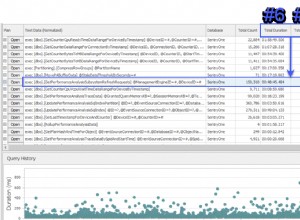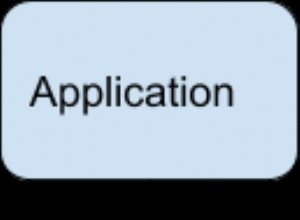Trong bài viết này, bạn sẽ cài đặt InfluxDB trên Ubuntu 20.10, InfluxDB là DB chuỗi thời gian mã nguồn mở có khả năng xử lý tải truy vấn và ghi cao. Trong bài viết này, chúng ta sẽ thấy cài đặt và cấu hình của InfluxDB.
Các bước cài đặt InfluxDB trên Ubuntu
Bước 1:Cài đặt kho lưu trữ InfluxDB
sudo curl -sL https://repos.influxdata.com/influxdb.key | sudo apt-key add - sudo echo "deb https://repos.influxdata.com/ubuntu bionic stable" | sudo tee /etc/apt/sources.list.d/influxdb.list
Đầu ra mẫu:
root@InfluxDB:~# sudo curl -sL https://repos.influxdata.com/influxdb.key | sudo apt-key add - Warning: apt-key is deprecated. Manage keyring files in trusted.gpg.d instead (see apt-key(8)). OK root@InfluxDB:~# sudo echo "deb https://repos.influxdata.com/ubuntu bionic stable" | sudo tee /etc/apt/sources.list.d/influxdb.list deb https://repos.influxdata.com/ubuntu bionic stable root@InfluxDB:~#
Bước 2:Cập nhật kho lưu trữ
sudo apt update
Bước 3:Cài đặt InfluxDB trên Ubuntu
sudo apt install influxdb
Bước 4:Bắt đầu Dịch vụ InfluxDB
sudo systemctl start influxdb
Bước 5:Bật InfluxDB để tự động bắt đầu khi khởi động
sudo systemctl enable --now influxdb
Bước 6:Kiểm tra trạng thái InfluxDB
sudo systemctl status influxdb
Bước 7:Định cấu hình InfluxDB
Định vị tệp cấu hình InfluxDB /etc/influxdb/influxdb.conf
Theo mặc định, hầu hết các tính năng bị vô hiệu hóa, để kích hoạt nó, bạn cần bỏ ghi chú chúng.
Để bật http yêu cầu, bỏ ghi chú đã bật như hiển thị trong màn hình dưới đây:
Sau khi thay đổi, hãy lưu tệp.
Bất cứ khi nào bạn thực hiện một số thay đổi đối với Influxdb.conf tệp bạn cần để khởi động lại dịch vụ Influxdb.
sudo systemctl stop influxdb && sudo systemctl start influxdb
Bước 8:Tạo tài khoản Quản trị viên InfluxDB
curl -XPOST "http://localhost:8086/query" --data-urlencode "q=CREATE USER influxdbadmin WITH PASSWORD 'Strongpassword' WITH ALL PRIVILEGES"
Đầu ra mẫu:
root@InfluxDB:~# curl -XPOST "http://localhost:8086/query" --data-urlencode "q=CREATE USER influxdbadmin WITH PASSWORD 'Strongpassword' WITH ALL PRIVILEGES"
{"results":[{"statement_id":0}]}
root@InfluxDB:~# Trong lệnh trên, thay thế tên người dùng và mật khẩu theo nhu cầu của bạn.
Bước 9:Cách truy cập InfluxDB DB:
Cú pháp:
influx -username 'admin' -password 'password'
Tạo cơ sở dữ liệu:
Sau khi đăng nhập, bạn có thể tạo db:
CREATE DATABASE sysadminxpert_DB
Đầu ra mẫu:
root@InfluxDB:~# influx -username 'influxdbadmin' -password 'Strongpassword' Connected to http://localhost:8086 version 1.8.5 InfluxDB shell version: 1.8.5 > > CREATE DATABASE sysadminxpert_DB > > exit root@InfluxDB:~#
Chạy truy vấn trên InfluxDB
Cú pháp
curl -G http://localhost:8086/query -u ADMIN_NAME:PASSWORD_NAME --data-urlencode "q=QUERY"
Thay thế tên người dùng, mật khẩu và truy vấn mà bạn muốn chạy trên InfluxDB.
Xem cơ sở dữ liệu từ InfluxDB
curl -G http://localhost:8086/query -u admin:password --data-urlencode "q=SHOW DATABASES"
Đầu ra mẫu:
root@InfluxDB:~# curl -G http://localhost:8086/query -u influxdbadmin:Strongpassword --data-urlencode "q=SHOW DATABASES"
{"results":[{"statement_id":0,"series":[{"name":"databases","columns":["name"],"values":[["_internal"],["sysadminxpert_DB"]]}]}]}
root@InfluxDB:~# Tạo Người dùng Cơ sở dữ liệu:
curl -XPOST "http://localhost:8086/query" \ --data-urlencode "q=CREATE USER influxdb1 WITH PASSWORD 'userstrongpassword' WITH ALL PRIVILEGES"
Đầu ra mẫu:
root@InfluxDB:~# curl -XPOST "http://localhost:8086/query" \
> --data-urlencode "q=CREATE USER influxdb1 WITH PASSWORD 'userstrongpassword' WITH ALL PRIVILEGES"
{"results":[{"statement_id":0}]}
root@InfluxDB:~# Bật tường lửa
- Để truy cập InfluxDB bên ngoài máy, bạn cần cho phép nó trong cài đặt tường lửa
sudo ufw allow 8086/tcp
Đầu ra mẫu:
root@InfluxDB:~# sudo ufw allow 8086/tcp Rules updated Rules updated (v6) root@InfluxDB:~#
Kết thúc bài viết - Chúng tôi đã giải thích cách cài đặt InfluxDB trên Ubuntu 20.10